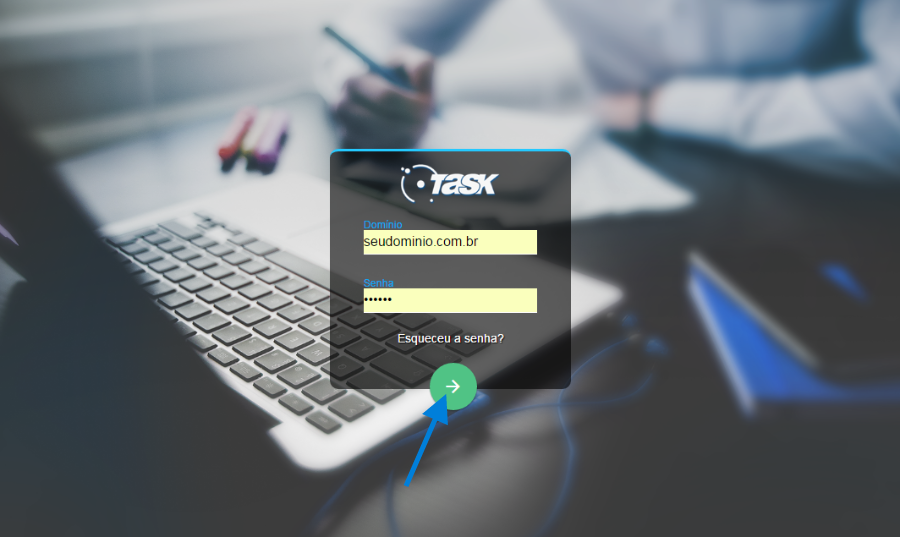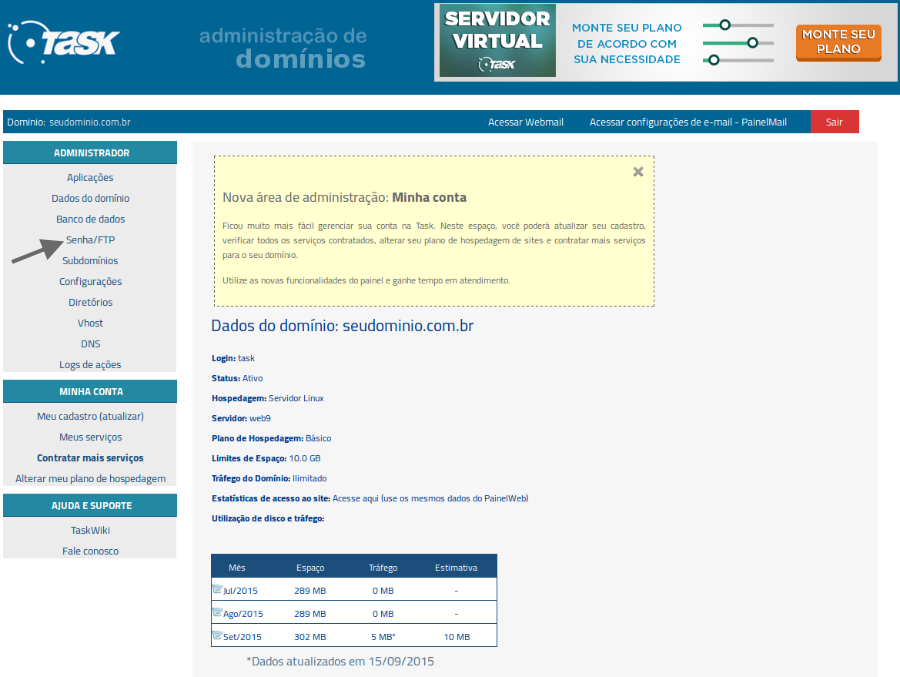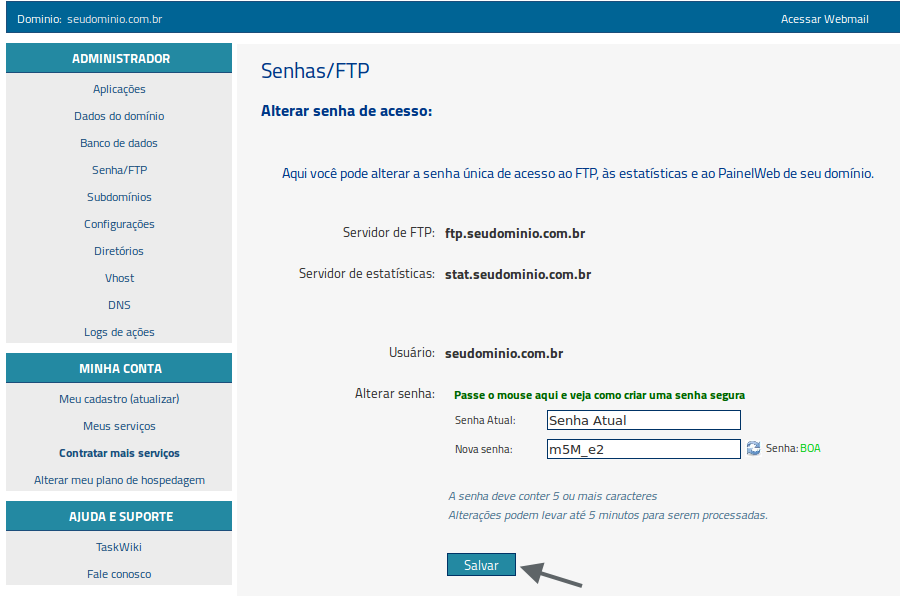Mudanças entre as edições de "Alterar senha de FTP"
De Task Wiki
| (8 revisões intermediárias por um outro usuário não estão sendo mostradas) | |||
| Linha 1: | Linha 1: | ||
| − | |||
| − | |||
[[categoria:painelweb]] | [[categoria:painelweb]] | ||
| + | [[categoria:FTP]] | ||
<table cellspacing="0"> | <table cellspacing="0"> | ||
| Linha 13: | Linha 12: | ||
Para realizar a alteração da senha de FTP, siga os procedimentos abaixo: | Para realizar a alteração da senha de FTP, siga os procedimentos abaixo: | ||
| − | [[Arquivo:elipse_1.png]] Acesse | + | [[Arquivo:elipse_1.png]] Acesse http://painelweb.task.com.br/ <br> |
| − | [[Arquivo: | + | [[Arquivo:elipse_2.png]]Preencha os campos '''Domínio e Senha''', com os mesmos dados atuais de '''FTP''', conforme exemplo abaixo:<br> |
| − | |||
| − | [[Arquivo: | + | [[Arquivo:PainelwebNovo1.png]]<br> |
| − | |||
| − | [[Arquivo: | + | [[Arquivo:elipse_3.png]] No menu, '''"Administrador"''', à esquerda, selecione a opção: '''"Senha/FTP"'''<br> |
| + | |||
| + | |||
| + | [[Arquivo:painelWebSenhaFTP3.2.png]]<br> | ||
| + | |||
| + | |||
| + | [[Arquivo:elipse_4.png]] Em seguida, insira a '''"Senha Atual"''' e uma '''"Nova senha"''' e clique em '''"Alterar"'''. <br> | ||
| + | |||
| + | |||
| + | [[Arquivo:painelWebSenhaFTP4.1.png]]<br> | ||
| + | |||
* Insira a '''Senha atual de FTP''' do domínio;<br> | * Insira a '''Senha atual de FTP''' do domínio;<br> | ||
Edição atual tal como às 14h46min de 5 de junho de 2017
|
Para realizar a alteração da senha de FTP, siga os procedimentos abaixo:
Obs: Ressaltamos que a nova senha deve conter 5 ou mais caracteres e as alterações podem levar até 5 minutos para serem processadas pelo servidor. O acesso ao Painel de Controle e Estatísticas do domínio poderá ser realizado com os mesmo dados, login e senha, de conexão com o FTP do domínio. | |